实训:直连两台笔记本电脑
双机互联的实训报告

一、实训目的本次实训旨在通过实际操作,掌握双机互联的基本原理和实现方法,提高网络配置和故障排除的能力。
通过实训,我们能够实现两台计算机的资源共享、文件传输和联机游戏等功能。
二、实训环境1. 电脑:两台配置相同的电脑,均安装Windows操作系统。
2. 网络设备:两块10M/100M双速自适应网卡、一根长度适中的网线(双绞线)、一个USB网络线(可选)。
三、实训内容本次实训主要分为以下几个步骤:1. 准备材料(1)购买两块10M/100M双速自适应网卡和一根长度适中的网线(双绞线)。
(2)准备USB网络线(可选)。
2. 网线制作(1)根据568B标准,制作一根双绞线,线序为:1、白橙、2、橙、3、白绿、4、蓝、5、白蓝、6、绿、7、白棕、8、棕。
(2)将网线的一端连接到第一台电脑的网卡接口,另一端连接到第二台电脑的网卡接口。
3. 网卡配置(1)进入第一台电脑的“控制面板”,选择“网络和共享中心”,点击“更改适配器设置”。
(2)右键点击第一块网卡,选择“属性”,在弹出的窗口中,选中“Internet协议版本4(TCP/IPv4)”,点击“属性”。
(3)选择“使用下面的IP地址”,填写IP地址为192.168.1.1,子网掩码为255.255.255.0,默认网关为192.168.1.1。
(4)重复以上步骤,为第二台电脑配置IP地址为192.168.1.2,子网掩码为255.255.255.0,默认网关为192.168.1.1。
4. 测试网络连接(1)在第一台电脑的命令提示符窗口中,输入“ping 192.168.1.2”,如果能够成功ping通第二台电脑,则表示网络连接正常。
(2)在第二台电脑的命令提示符窗口中,输入“ping 192.168.1.1”,如果能够成功ping通第一台电脑,则表示网络连接正常。
5. 共享文件和打印机(1)在第一台电脑中,将需要共享的文件夹属性设置为“共享”。
(2)在第二台电脑中,选择“网络”,在“网络发现”选项中,找到共享的文件夹,双击打开即可访问。
双机对连局域网实训报告

一、实训目的本次实训旨在通过实际操作,学习并掌握双机对连局域网的基本搭建方法,了解网络配置的基本原理,提高网络操作技能。
通过实训,使学员能够熟练地设置网络参数,实现两台计算机之间的数据传输和资源共享。
二、实训环境1. 操作系统:Windows 102. 硬件设备:两台计算机、一根网线、双机对连线(可选)3. 软件环境:网络连接相关软件三、实训步骤1. 硬件连接(1)将一根网线的一端插入第一台计算机的以太网接口,另一端插入第二台计算机的以太网接口。
(2)如果使用双机对连线,按照说明书连接两台计算机。
2. 软件配置(1)设置IP地址在两台计算机上分别设置不同的IP地址,如192.168.1.1和192.168.1.2。
确保两台计算机的IP地址在同一子网内,但不同。
(2)设置子网掩码将两台计算机的子网掩码均设置为255.255.255.0。
(3)设置默认网关将两台计算机的默认网关均设置为对方的IP地址。
(4)设置DNS服务器将两台计算机的DNS服务器设置为同一DNS服务器地址,如8.8.8.8。
3. 测试网络连接(1)在第一台计算机上,使用ping命令测试与第二台计算机的连通性。
(2)在第二台计算机上,使用ping命令测试与第一台计算机的连通性。
4. 实现资源共享(1)在第一台计算机上,打开文件资源管理器,右键单击“此电脑”,选择“映射网络驱动器”。
(2)在弹出的窗口中,选择“新建映射驱动器”,输入第二台计算机的IP地址和共享文件夹路径。
(3)在第二台计算机上,设置共享文件夹权限,允许第一台计算机访问。
四、实训结果通过本次实训,成功搭建了双机对连局域网,实现了两台计算机之间的数据传输和资源共享。
以下是实训结果:1. 两台计算机之间能够互相ping通。
2. 第一台计算机可以访问第二台计算机的共享文件夹。
五、实训总结本次实训使我对双机对连局域网的搭建方法有了更深入的了解。
在实训过程中,我学会了如何设置IP地址、子网掩码、默认网关和DNS服务器,以及如何实现资源共享。
两台电脑直接互联

两台电脑直接互联随着越来越多的家庭拥有了第二台电脑,在两机之间构建一个小型家庭局域网便成了一个热闹的话题。
利用双机互联可以做到:光驱、硬盘、打印机、MODEM等,可大幅度地降低后置PC的投资;文件使你在一台机器上可访问同一文档;将所有的备份资料转移到新机的大容量硬盘,而小硬盘只装必备程序即可;还可以对打网络游戏,乐趣无穷,双机互联方法很多,本文针对不同的情况较全面地介绍了双机互联的具体实现方法。
一、利用网卡实现双机互联这一方案要求每台机器配置一块速度兼容的网卡,两机间使用的边线主要有同轴电费和双绞线,下面分别介绍两种边线的实现过程。
1.双绞线方案双绞线低廉、性能良好、连接可靠、维护简单,是家庭局域网络布线时最好的选择。
当家庭电脑超过两台的时候通常采用此方案,但是那时一般需要购置一台HUB,对于只有两台电脑的情况,购置一台HUB就显得不合算了,我们也可以利用双绞线进行两机直接相连,步骤如下:首先将网卡插入计算机中适当的插槽中,并用螺丝将其充分固定,然后将一根双绞线的两个RJ-45头分别插入两个计算机的网卡接口,使两台计算机直接连接起来,中间不使用任何集线器设备,此时,所需要的所有配件为:两块网卡、两个RJ45头、一段,以100Mbps 网卡计,总投资也不过百元左右,而连接速率最主却可达100Mbps,有两点需特别注意:①用双绞线连接时,两机所配的网卡必须带有RJ-45口,②直接电费双机互联的双绞线制作方法不同于普通接线制作方法,即要交叉连接:一端为:橙白橙绿白蓝蓝白绿棕白棕二端为:绿白绿橙白蓝蓝白橙棕白棕硬件连接好了,现在开始安装软件,在每台机器上将各自的网卡驱动程序安装好,然后安装通信协议,在Windows操作系统中一般提供了NetBEUI、TCP/IP、IPX、SPX兼容协议等三种通信协议,这三种通信协议分别适用于不同的应用环境。
一般情况下,局域网只需要安装NetBEUI协议即可,如需要运行联网游戏,则一般要安装IPX/SPX兼容协议;如需要实现双机共享Modem上网的功能,需要安装TCP/IP协议。
两台电脑怎么连接
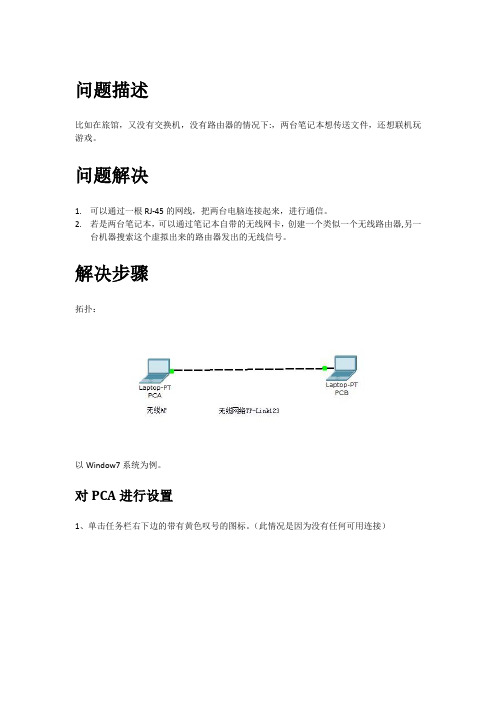
问题描述比如在旅馆,又没有交换机,没有路由器的情况下:,两台笔记本想传送文件,还想联机玩游戏。
问题解决1.可以通过一根RJ-45的网线,把两台电脑连接起来,进行通信。
2.若是两台笔记本,可以通过笔记本自带的无线网卡,创建一个类似一个无线路由器,另一台机器搜索这个虚拟出来的路由器发出的无线信号。
解决步骤拓扑:以Window7系统为例。
对PCA进行设置1、单击任务栏右下边的带有黄色叹号的图标。
(此情况是因为没有任何可用连接)2、单击“打开网络和共享中心”,打开“网络和共享中心”。
3、单击更改网络设置下的“设置新的连接或网络”。
4、打开“设置连接或网络”对话框,选择“设置无线临时(计算机到计算机)网络”,单击“下一步”。
5、打开“设置临时网络”,单击“下一步”。
6、在打开的对话框中“输入网络名”,也就是“另一台电脑搜到无线信号”,即无线网络的SSID,用来区分不同的网络。
例如TP-Link113,安全类型选择“WAP2-个人”,也可以选择其它。
安全密钥,也就是PCB连接此无线网络时需要输入的密码。
还可以选择“保存这个网络”复选框,这里就不选了。
然后单击“下一步”。
7、稍等片刻,系统会提示“TP-Link123网络已经可以使用”。
如一图所示:单击“关闭”。
此时在PCA上单击带有黄色叹号的图标,看有没有刚才创建的无线网络“TP-Link123”。
由于此无线连接,并不是平常用的路由器,有DHCP服务器,连接到此无线网络,是不会获得IP地址的,所以要想通信,还得手动设置IP地址。
对PCA设置IP,设置IP地址为192.168.0.1,子网掩码为:255.255.255.0,对PCB 手动设置IP 地址,设置IP地址为:192.168.0.2,255。
155,255.0,并不一定都设置为此地址,只要在同一个网段,就行。
注意,要设置无线网卡的IP地址。
方法如下:1、打开“网络和共享中心”。
在左边的导航中单击“更改适配器设置”,打开网络连接窗口。
教你如何把两台电脑联在一起

教你如何把两台电脑联在一起教你如何把两台电脑联在一起网上介绍(一)如两台机都有网卡,就做或买“双机互联”的网线,几元钱,电脑城卖网络产品的都能帮你做,然后把两台机的IP和工作组都设置一下就行了。
IP分别为192.168.0.1和192.168.0.2,子网隐码会自动设为255.255.255.0工作组要设一样如“WORKGROUP”操作:1、设IP:在桌面右击“网上邻居”点“属性”==>双击“本地连接”==>属性==>双击下面窗格中的“inter协议”就能设了!2、XP中设工作组:右击“我的电脑”==>属性==>计算机名==>点下面“更改”==>工作组都输入“WORKGROUP”3、设用户:右击“我的电脑”==>“管理”==>把对方用的用户名添加到“本地用户”中;做好后你只要右击要共享的文件夹按提示设置共享,对方就可以通过“网上邻居”访问你共享的文件夹中的文件了。
网上介绍(二)先设置好IP(最好是用手动,自动会减慢系统开机和联网速度)再在我的电脑-网上邻居-设置家庭或小型办公网络就OK了根本用不着买路由器,双网卡双网卡是用在省钱的条件下三台电脑互联的;路由器是用在多台电脑上网用的,有自动拨号和防火墙功能!两台电脑,只要对联线就可以了,电脑城有卖!两台电脑怎样互联随着时代的发展,电脑在现在的家庭中的普及程度越来越高,而且已经有很多的家庭拥有了两台甚至两台以上的电脑。
对于这些用户来说,如何把两台电脑连接在一起,组成一个最小规模的局域网,用来共享文件,联机玩游戏,共享打印机等外设,甚至共享MODEM上网就成为应用中的一个焦点,这就是我们这里所说的“双机互联”。
双机互联方法很多,你可以使用两块以太网卡,通过非屏蔽双纹线(UTP)连接;也可以通过串口或并口直接连接,或使用USB接口连接,还可以利用计算机的红外线接口无线连接以及通过两台MODEM通过拨号实现远程共享等等。
双机直连操作方法

双机直连操作方法
双机直连是指两台电脑之间通过网线或串口连接,实现数据互传和资源共享。
下面是双机直连操作步骤:
1.检查电脑端口:确保两台电脑的网卡或串口工作正常。
2.选择连接方式:网线连接或串口连接。
网线连接更常用,而串口连接需要特殊的串口线。
3.配置IP地址:对于网线连接,需要在每台电脑上设置本地IP地址,确保两台电脑处于同一局域网段。
例如,可以将IP地址分别设置为192.168.1.1和192.168.1.2。
对于串口连接,通常可以使用默认的COM1端口。
4.启用文件和打印机共享:在“控制面板”中打开“共享”选项,选择要共享的文件和打印机。
确保两台电脑的共享选项相同。
5.测试连接:通过ping命令或网络邻居查看对方电脑是否能够被识别和访问。
例如,可以在一个电脑上打开命令提示符,输入“ping 192.168.1.2”检查是否能够与另一台电脑连接。
6.传输文件:使用拖放方式或复制/粘贴方式将文件传输到对方电脑。
对于文件较大的情况,可以使用文件传输软件。
7.关闭连接:在完成传输和共享后,应当关闭连接以防止未授权的访问。
注意:双机直连需要相同协议和TCP/IP协议的支持。
同时,要确保所有的防火墙和安全软件都已关闭。
两台电脑直连方法
用一根网线让两台电脑共享文件网卡连接,首先准备好两张10/100m的网卡。
然后,准备几米长的网线,具体长度由你决定。
按特定的方式接好插头。
准备好以上东西之后,就把网卡插进计算机的pci插槽里面装好网卡驱动程序。
如果一切顺利的话,点亮两台机器,这时系统任务栏会显示连接图标。
这表明连接已成功。
(要是自己不会做请人帮你做网线)双绞线的接法:将另一端的1,3对换,2,6对换就可以了. 这样一条网线就做好了,然后接在两台电脑的网卡上。
一端是: 橙白橙绿白蓝蓝白绿棕白棕另一端就是:绿白绿橙白蓝蓝白橙棕白棕用交叉线一端是: 橙白橙绿白蓝蓝白绿棕白棕另一端就是:绿白绿橙白蓝蓝白橙棕白棕不会做可直接到电脑公司3-5元钱买一根,把两电脑网卡连接。
之后设置共享就可,上面有设置方法,虽然简单,但有些系统禁用了共享功能,在没有解除禁用之前,设置共享是不起作用的。
可以直接有飞鸽传书设定共享。
连接好后,把两台电脑的ip设置在同一网段,即可(主客机):ip设置一台为192.168.1.* 255.255.255.0另一台可为:192.168.1.* 255.255.255.0(客机)网关:192.168.0.1,dns:192.168.0.1(测试后发现,不需要设置也行。
)需要注意每台电脑的名称和工作组名,注意两台机器的名称不能一样,而它们的工作组名必须是相同的。
最后,设置共享内容和共享权限,然后通过网络邻居查看。
电脑网络共享问题WINDOWS XP在局域网里使用网上邻居,进行电脑间的互访、共享文件传输和打印机共享的方法(其它系统类似)(全部要共享的电脑都要进行设置)1、开通GUEST账号(控制面板→用户账号→启用来宾账户GUEST)2、设置在同一个工作组(右击我的电脑→属性→计算机名→更改→工作组(需要重启))3、安装网络“服务”协议(控制面板→网络连接→右击“本地连接”→属性→常规→直接点击“安装”→服务)4、运行一次“设置家庭和小型办公网络”(控制面板→网络安装向导;或网上邻居→设置家庭和小型办公网络)--启用共享文件5、共享要共享的文件或文件夹(右击要共享文件夹,选“共享与安全”→勾选“在网络上共享这文件夹”;或者把要共享的文件,复制到共享文档里去)6、共享打印机(右击要共享的打印机,选“共享”→勾选“共享这台打印机”)连接好之后,在地址栏输入他的IP也可访问他共享的(就是本地连接属性里的IP)在设置本地连接属性里的IP时,最好手动设置,不要自动获得。
基础性实验一两台计算机直接相连
基础性实验一两台计算机直接相连一.实训目的:1.掌握两台计算机直接相连而形成的小型局域网的建立、配置和管理;2.掌握在局域网中如何实现打印机的共享。
二.实训内容1.安装网卡;2.安装和配置协议;3.IP网络连通性测试;4.打印机共享。
三.实训环境的搭建1.准备好PC机两台;2.连网所需要的网卡(包括驱动程序)、网线;3.共享所需的打印机一台。
四.实训操作实践与步骤1.安装网卡驱动程序网卡插在主板扩展槽中后,只完成了硬件的连接,还必须为之安装设备驱动程序。
安装驱动程序有两种途径,一是自动安装,一是手工安装。
计算机的即插即用功能可以完成网卡的自动安装。
网卡插在计算机主板上以后,不需要用户任何干预,系统会自动地安装网卡驱动程序。
要实现即插即用功能,系统要求主板,操作系统及网卡都具有较好的支持功能。
2.安装和配置协议(以Windows98为例)(1)右键单击“网上邻居”图标,选择“属性”命令,出现如图1所示的“网络”对话框。
图1网络对话框(2)单击“添加”按钮,出现如图2所示对话框。
图2组件类型(3)选中“协议”后,双击或者单击“添加”按钮,出现如图3所示对话框。
图3选择网卡驱动程序(4)首先选择厂商,在右侧选择TCP/IP的协议。
单击“确定”后,协议添加完成,回到原来的网络对话框。
然后可以对TCP/IP协议进行配置。
如图4所示。
图4选择TCP/IP协议(5)选择TCP/IP协议(已经绑定了网卡驱动程序),单击“属性”,出现如图5所示对话框。
(6)选择“指定IP地址”,并填写IP地址及子网掩码。
也可以选择“自动获取IP地址”,如图6所示。
图5指定IP地址配置图6自动获取IP地址3.IP网络连通性测试(1)运行“开始→程序→MS-DOS方式”,进入提示符窗口,在提示符下键入winipcfg,然后回车,出现如图7所示对话框。
图7查看IP配置(2)单击“详细信息”,并单击“Ethernet适配器信息”下的下拉列表按钮,从中选择网卡驱动程序名,出现如图8所示对话框,它显示了与所选网卡有关的详细配置信息。
双机互联---两台电脑用网线直连知识
双机互联---两台电脑用网线直连知识双机互联---两台电脑用网线直连知识现在大家电脑都很多,机器互联、共享是常事,为方便大家,介绍以下方法,谨供交流。
1.用网卡连接,两台机里各配一块网卡,如shock所述。
2.直接电缆连接,对于双机通信,可以考虑使用并行或串行电缆连接至另一台计算机,这就是“直接电缆连接”。
因为无须购买新的设备,做到了花最少的钱取得最大的效益,不失为双机互连的最经济、最方便的一种方法。
但速度慢。
3.用USB线连接,这是最为简便的一种双机互联的方法:USB线联机。
它借助于专用的USB线通过两台计算机的USB口连接后再实现数据交换,不仅传输速率大大超越传统的串口/并口(最高可达6Mb/S,一般情况下也可超过4Mb/S),而且是真正的即插即用,爽呼!例(仅供参考)二、USB联机实战(笔者也操作过,不过是从市场上花5块钱买的联接线,中间无凸出部分,且无什么驱动,估计不是大家所说的USB联机线,联接后能就能直接用,且速度很快,但笔者用后心有余悸,如果真的如大家所说的短路,改怎办)下面,以台湾BAFO科技推出的BF-100C型USB联机线(Direct-LinQ)连接笔记本电脑与台式电脑为例,逐步介绍实战过程:1、检查系统配置这款BF-100C对系统的要求并不高,只要满足CPU 486DX4-100以上配置即可(当然需要有USB接口),至于操作系统嘛,Win9x/Me/2000/XP均可(本文以WinXP为例)。
更令人称奇的是,它还支持iMAC的G3、G4、iBook,不过要求MAC OS8.5以上。
2、插接USB连线用于双机互联的USB线与普通的USB线有异,它的两端都有USB 插头,连线中间有一个鼓起的小“包”,里面有一块芯片用来实现联机功能。
安装USB连线的操作非常简单,因为USB设备支持热插拔,这样就不用关机安装了,直接将USB插头插到两台电脑的USB接口中,WinXP会自动检测到新硬件。
两台笔记本互连
我有两台笔记本电脑,但是是无线上网的,我想把两台电脑连上,我有一根网线,要怎么样才能连上
1、打开你的无线网络连接属性。
2、点中右下角的高级按钮设置,选中最下面的“仅计算机到计算机” 和最下面的“自动连接到非首选的网络”。
3、回到第一步的界面,点中首选网络下面的添加按钮,自行输入网络名,如“systom”,将“自动为我提供密钥”的对号去掉,将数据加密选项改成“已禁用”,确定返回。
4、进入主机无线网卡的TCP/IP 属性,输入IP地址和子网掩码,此例中IP地址为192.168.0.1,掩码为255.255.255.0,其他不用输入。
5、进入副机的无线网卡TCP/IP 属性,输入ID地址和DNS,将网关IP输入为主机的IP地址,确定即可。
6、进入主机的那条外网连接,选中高级属性,点选”允许其他网络用户通过此计算机的INTERET 连接进行连接“。
7、接上步,进行连接共享的设置项,根据自己的选择置。
8、确认以上设置后,搜索网络吧。
能搜索到,说明已经对联成功了。
- 1、下载文档前请自行甄别文档内容的完整性,平台不提供额外的编辑、内容补充、找答案等附加服务。
- 2、"仅部分预览"的文档,不可在线预览部分如存在完整性等问题,可反馈申请退款(可完整预览的文档不适用该条件!)。
- 3、如文档侵犯您的权益,请联系客服反馈,我们会尽快为您处理(人工客服工作时间:9:00-18:30)。
实训:直连两台笔记本电脑
介绍
这份文档将帮助您研究如何直连两台笔记本电脑,以实现文件共享和网络连接。
直连两台电脑是一种简单而有效的方法,无需使用路由器或其他网络设备。
步骤
请按照以下步骤进行直连两台笔记本电脑的操作:
1. 确保两台电脑都已关闭,并插入网线。
2. 选择一台电脑作为主机,将其网线插入主机的网卡端口。
3. 将另一台电脑的网线插入从主机上已连接的网线的另一端。
4. 打开电脑,启动操作系统。
5. 在主机电脑上,点击开始菜单,选择“控制面板”。
6. 在控制面板中,选择“网络和共享中心”。
7. 在“网络和共享中心”窗口中,点击“更改适配器设置”。
8. 右键点击新建的本地连接,选择“属性”。
9. 在属性窗口中,选择“Internet 协议版本4 (TCP/IPv4)”,然后点击“属性”按钮。
10. 在弹出的 Internet 协议版本 4 (TCP/IPv4) 属性窗口中,选择“使用以下 IP 地址”。
11. 为主机电脑指定一个静态 IP 地址和子网掩码。
IP 地址可以是类似于 192.168.0.1 的形式。
12. 在另一台电脑上,按照相同的步骤进行 IP 地址和子网掩码设置,但是 IP 地址必须与主机电脑的 IP 地址位于同一网段。
13. 点击“确定”保存设置后,关闭所有窗口。
14. 现在两台笔记本电脑已经成功直连,可以进行文件共享和网络连接了。
注意事项
- 确保两台电脑使用的是同一类型的网线,如普通网线或交叉线缆。
- 确保两台电脑的防火墙设置允许文件共享和网络连接。
- 在开始使用直连网络之前,建议将默认的管理员密码更改为安全的密码。
现在,您已经了解如何直连两台笔记本电脑了。
按照以上步骤进行操作,您将能够轻松实现文件共享和网络连接。
